ПРИМЕР НАСТРОЙКИ ПОДКЛЮЧЕНИЯ ТР ПО ПРОТОКОЛУ PPPoE
1. Запустите Web-браузер и в поле “адрес” введите: http://192.168.8.254на открывшейся странице перейдите в раздел “Internet Setup”.
2. На открывшейся странице в разделе “WAN” выберите значение“PPPoE Dual Access”.
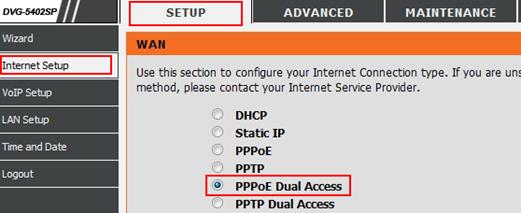
3. Далее ниже перейдите в раздел PPPOE DUAL ACCESS и заполните следующие поля:
В поле “PPPoE Account” введите логин для доступа к услуге PPPoE.
В поле “PPPoE Password” введите пароль.
В поле “Confirm Password”введите пароль ещё раз.
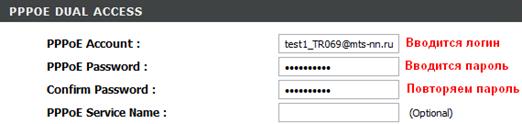
4. Далее ниже (в конце страницы) в разделе VLAN, нужно установить галку напротив “Enable VLAN Tagging”.
4.1) Далее настроим услугу IPTV. Предположительно STB подключается в 1-й LAN порт.
Напротив “LAN1 Traffic (Bridge) В поле “VLAN ID” введите значение 500. НомерVLAN указывайте полученный в технической поддержке Ростелеком.
(Примечание: аналогичным образом настраивается услуга VoIP c подключением IP-телефона через LAN порт)
4.2) Далее настроим услугу интернет по технологии PPPoE.
Напротив “WAN 1” В поле “VLAN ID” введите значение 300. НомерVLAN указывайте полученный в технической поддержке Ростелеком.
4.3)Далее настроим доступ к услуге VoIP(подключение обычного телефона через FXS порт)
Для этого напротив “WAN 2” в поле “VLAN ID” введите значение 400. НомерVLAN указывайте полученный в технической поддержке Ростелеком.
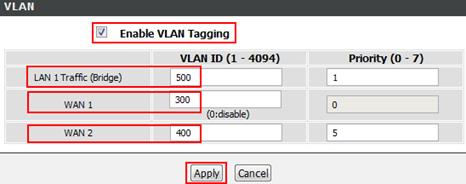
4.4) Для услуги VoIP настроим получение IP-адреса автоматически по DHCP. Для этого в раздел PPPOE DUAL ACCESS введите:
- в поле Second Access IP Type : значение Dynamic IP
- в поле VoIP Over Second Access поставьте галку
По умолчанию эти два поля уже настроены и их менять не надо
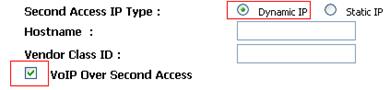
5. Далее в низу страницы нажмите по кнопке Apply и по Save & Restart.

Далее откроется следующая страница, и нажмите по кнопке Reboot.
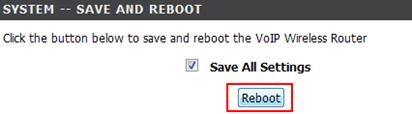
Устройство перезагрузится. После перезагрузки повторно зайдите в web-интерфейс.
6. Далее настроим параметры для VoIP. Перейдите в раздел “VoIP Setup”.
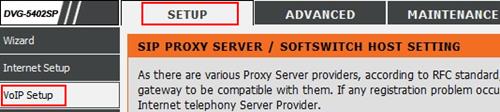
7. На открывшейся странице в разделе SOFT SWITCH SETTING установите галку напротив значения Enable Support of SIP Proxy Server/ Soft Switch
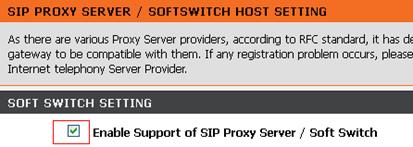
8. Далее в разделе Phone 1 - FXS введите:
- в поле “Number:”значение SIP-логина;
- в поле “Register”установите галку
- в поле “Invite with ID / Account” установите галку
- в поле “User ID/ Account:” повторите значение SIP-логина
- в поле “Password” введите SIP-пароль для данного аккаунта
- в поле “Confirm Password”введите SIP-пароль ещё раз.
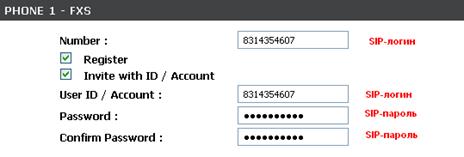
При необходимости настройте вторую линию Phone 2 - FXS с другими значениями SIP-логина и SIP-пароля.
Раздел FXS Representative Number должен остаться незаполненным.
9. На этой же странице - ниже в разделе SIP PROXY SERVER введите:
- в поле Proxy Server IP/ Domain: ip адрес 10.200.24.10
Внизу страницы нажмите кнопку Apply.
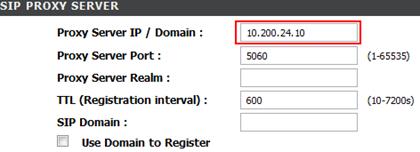
10. Далее настроим дополнительные параметры для VoIP. Перейдите в раздел “Advanced” “VoIP”.
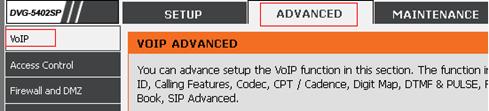
Далее идут 12 разделов. Необходимо заполнить их по порядку.
В разделе Caller ID введите:
- в поле FXS Caller ID Generation : значение FSK + TypeII
- в поле FSK Caller ID Type : значение ETSI
Внизу страницы нажмите кнопку Apply.
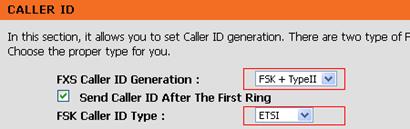
В разделе Calling Features для Line 1 - FXS поставьте галки в полях Call Hold, Call Transfer, Call Waiting, Local Mixer
Аналогично настройте Line 2 - FXS
Внизу страницы нажмите кнопку Apply.
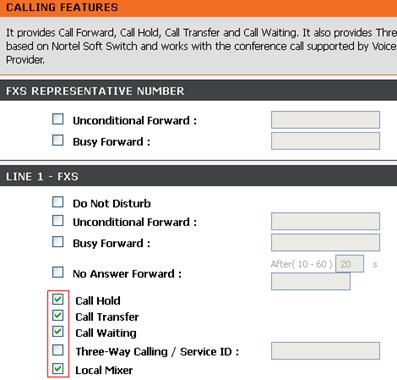
В разделе Codec введите:
- в поле Preferred Codec Type : значение G.711 a-law 64kbps
Внизу страницы нажмите кнопку Apply.
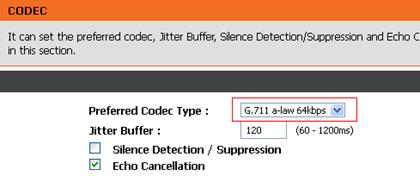
В разделе CPT / Cadence введите значения согласно рисунку ниже.
Внизу страницы нажмите кнопку Apply.

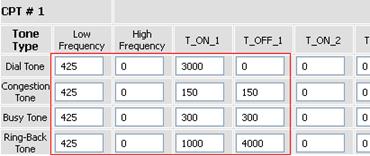
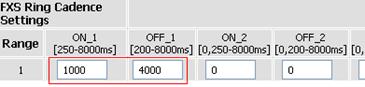
В разделе Digit Map введите:
- в поле Enable Pound Key ' # ' Function уберите галку
Чуть ниже нажмите кнопку Apply.
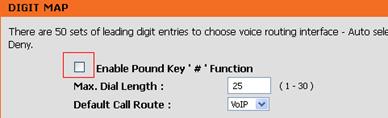
В разделе Digitmap нажмите кнопку Add
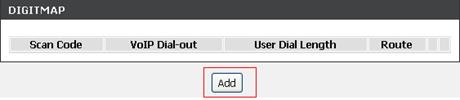
В появившемся подразделе Digit Map введите:
- в поле Scan Code : значение 2
- в поле User Dial Length : значение 7
Внизу страницы нажмите кнопку Apply.
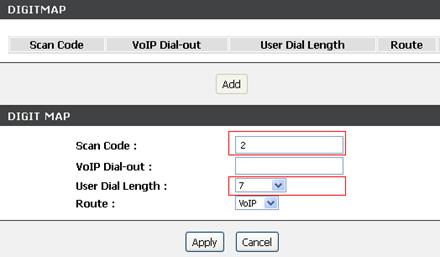
В разделе Digitmap нажмите опять кнопку Add
В появившемся подразделе Digit Map введите:
- в поле Scan Code : значение 4
- в поле User Dial Length : значение 7
Внизу страницы нажмите кнопку Apply.
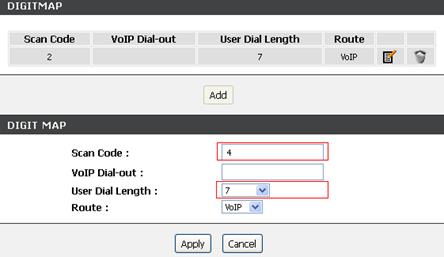
В разделе DTMF & Pulse введите:
- в поле Enable Out-of-Band DTMF поставьте галку
- в поле Out-of-Band DTMF : значение RFC 2833
Внизу страницы нажмите кнопку Apply.

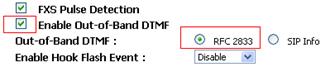
В разделе FAX введите:
- в раздеде Line 1 : значение T.38 Native
- в раздеде Line 2 : значение T.38 Native
-в разделе FAX Codec : значение G.711 a-law 64kbps
Внизу страницы нажмите кнопку Apply.
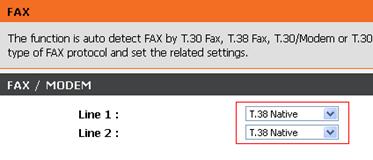

В разделе Line введите:
- в поле FXS Impedance : значение Russia 600 Ohm
Внизу страницы нажмите кнопку Apply.


В разделе SIP Advanced введите:
- в поле Enable Non-SIP Inbox Call уберите галку
- в поле SIP Caller ID Obtaining : значение From-Header Display Name
Внизу страницы нажмите кнопку Apply.

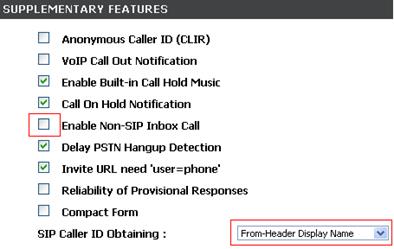
11. Далее следует установить пароль для доступа к устройству. Перейдите в раздел MAINTENANCE и в левом поле выберите Device Management.
В разделе ADMIN введите:
- в поле “NEW Password” введите пароль.
- в поле “Confirm Password”введите пароль ещё раз.
В разделе USER введите:
- в поле “NEW Password” введите пароль.
- в поле “Confirm Password”введите пароль ещё раз.
Важно: пароль должен совпадать с номером договора абонента КРЕДИТНОЙ системы оплаты - 8 значный, начинающийся с 10.....
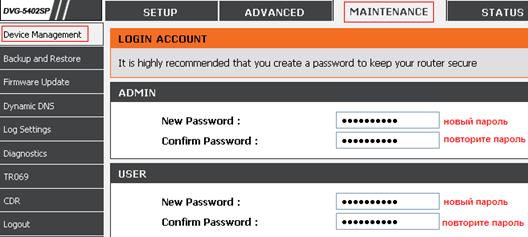
12. Далее следует запретить доступ к устройству по протоколу telnet. В том же разделе уберите галку в поле Enable Telnet Service
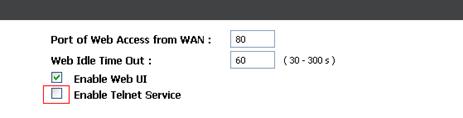
13. Далее внизу страницы нажмите по кнопке Apply и по Save & Restart.
Далее откроется следующая страница, и нажмите по кнопке Reboot.
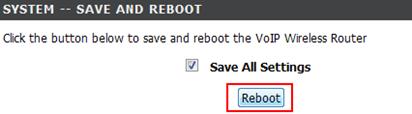
14. После перезагрузки шлюза проверьте статус регистрации VoIP.
Для этого перейдите в раздел STATUS, слева выберете раздел Device Info.
В подразделе WAN Port Information напротив поля WAN2 IP address : должен быть ip-адрес в виде 172.20.x.x
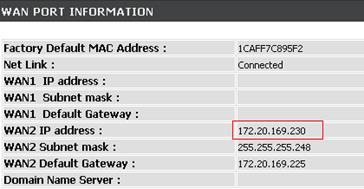
Далее в разделе STATUS, слева выберете раздел VoIP Status. Для линий FXS, которые были сконфигурированы, значение Proxy Register должно быть Successful
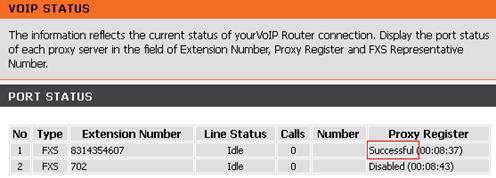
Примечание
Для сброса маршрутизатора к заводским настройкам выберите MAINTEANCE перейдите в раздел “Backup and Restore” и нажмите по кнопке Restore Default Settings.
Дата добавления: 2015-02-23; просмотров: 827;
